![]() Directriz
Directriz
|
|
|
Directriz |
|
Directriz
Dibuja una directriz de anotación con punta de flecha y texto asociado.
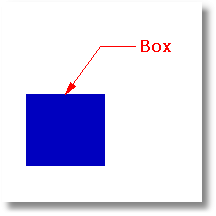
Pasos
 Designe la punta de la directriz.
Designe la punta de la directriz.
Este es el punto donde termina la flecha.
 Designe los siguientes puntos de la directriz.
Designe los siguientes puntos de la directriz.
 Presione Enter para finalizar el comando.
Presione Enter para finalizar el comando.
Nota: Las propiedades de documento de cota controlan la altura de texto y el tamaño de la flecha.
 En el cuadro de diálogo Directriz, introduzca el texto para la directriz.
En el cuadro de diálogo Directriz, introduzca el texto para la directriz.
Texto de directriz
Texto
Permite introducir el texto de la directriz.
![]() Haga clic con el botón derecho en el área de edición del texto para ver el menú contextual.
Haga clic con el botón derecho en el área de edición del texto para ver el menú contextual.
Opciones del menú contextual
Deshacer
Deshace la escritura.
Cortar
Corta el texto seleccionado en el portapapeles de Windows.
Copiar
Copia el texto seleccionado en el portapapeles de Windows.
Pegar
Inserta el texto del portapapeles de Windows.
Eliminar
Elimina el texto seleccionado.
Seleccionar todos
Selecciona todo el texto de la ventana de edición.
Definir tamaño de texto de edición
Define el tamaño del texto dentro del cuadro de edición.
![]() Grado
Grado
Introduce un símbolo de grado (º) en el texto.
![]() Diámetro
Diámetro
Introduce un símbolo de diámetro (Ø) en el texto.
![]() Más/Menos
Más/Menos
Introduce un símbolo de más/menos (±) en el texto.
Los campos de texto son "fórmulas" que se calculan mientras Rhino se está ejecutando y el resultado se muestra en el texto.
|
Administra las propiedades de objeto de las directrices seleccionadas.
Opciones
Texto
Texto de la directriz actual.
![]() Haga clic con el botón derecho en el área de edición del texto para ver el menú contextual.
Haga clic con el botón derecho en el área de edición del texto para ver el menú contextual.
Opciones del menú contextual
Deshacer
Deshace la escritura.
Cortar
Corta el texto seleccionado en el portapapeles de Windows.
Copiar
Copia el texto seleccionado en el portapapeles de Windows.
Pegar
Inserta el texto del portapapeles de Windows.
Eliminar
Elimina el texto seleccionado.
Seleccionar todos
Selecciona todo el texto de la ventana de edición.
Definir tamaño de texto de edición
Define el tamaño del texto dentro del cuadro de edición.
![]() Grado
Grado
Introduce un símbolo de grado (º) en el texto.
![]() Diámetro
Diámetro
Introduce un símbolo de diámetro (Ø) en el texto.
![]() Más/Menos
Más/Menos
Introduce un símbolo de más/menos (±) en el texto.
Los campos de texto son "fórmulas" que se calculan mientras Rhino se está ejecutando y el resultado se muestra en el texto.
Estilo
Define el estilo de cota.
Reemplaza las opciones de estilo con las opciones especificadas para la cota o directriz seleccionada.
Guardar como nuevo estilo
Guarda los cambios realizados con Reemplazos de propiedades como nuevo estilo de cota.
Editar estilo
Abre Propiedades de documento: Estilo de cota.
Igualar
Cambia las propiedades de directriz para que coincidan con las de otra directriz.